Pelajari Kata Sandi WiFi (Windows, Mac, dan Android)
Pengguna Wifi lupa kata sandi Wifi yang tersimpan di komputer dan kesulitan terhubung ke perangkat lain.

Ketika pengguna sistem operasi Windows, Mac, dan Android lupa kata sandi jaringan Wifi yang mereka sambungkan dan ingin terhubung ke perangkat baru, mereka kesulitan dan ingin mempelajari kata sandi Wifi yang terhubung ke perangkat. Pengguna dapat memperoleh informasi dengan menggunakan beberapa metode untuk mempelajari kata sandi wifi yang mereka sambungkan. Untuk ini, kami akan memberi tahu Anda tentang beberapa metode dan memberi Anda informasi tentang cara mempelajari kata sandi dengan cepat.
Pengguna yang ingin mengetahui kata sandi Wifi yang tersimpan di ponsel dapat memperoleh informasi dengan melakukan proses dalam banyak cara. Akan lebih mudah bagi pengguna untuk mempelajari kata sandi wifi yang disimpan, yang biasanya ditemukan di perangkat lunak ponsel.
Pengguna yang ingin mempelajari kata sandi modem Wifi dapat mempelajari proses ini dengan bantuan alamat dan mengubah kata sandi wifi yang terdaftar.
Mempelajari Kata Sandi WiFi Tersimpan di Ponsel
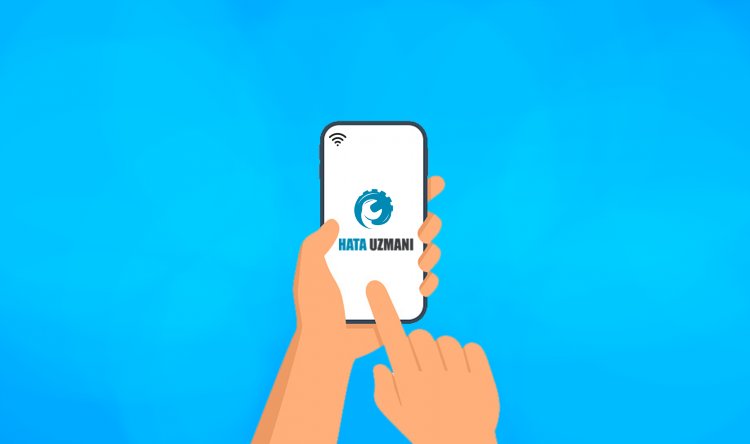
Di bawah judul ini, kami akan memberikan informasi tentang cara mempelajari kata sandi wifi terdaftar dengan mudah untuk pengguna ponsel Android. Kami akan berbicara tentang cara mudah bagi pengguna Android untuk mengetahui kata sandi wifi yang disimpan tanpa program.
Sayangnya, kami tidak akan dapat menawarkan metode alternatif untuk pengguna iPhone. Namun, kami akan memberikan informasi di bawah ini tentang cara mempelajari kata sandi wifi yang terhubung ke Mac.
Belajar Kata Sandi Wifi yang Disimpan Android
Kami akan memberikan informasi di bawah judul ini bagi pengguna Android untuk mempelajari kata sandi wifi secara terprogram. Sebelum kita lupa, mari kita tinggalkan catatan penting untuk Anda. Proses ini mungkin berbeda untuk setiap perangkat. Yang akan kita lakukan di bawah ini adalah mengambil kode QR Wifi dan menyalin kata sandi jaringan Wifi di dalamnya. Kita bisa bertindak sesuai. Jika Anda siap, mari kita mulai.
- Buka menu pengaturan.
- Buka menu Wi-Fi.
- Ketuk jaringan wifi tempat Anda terhubung dan ambil tangkapan layar kode QR yang muncul.
- Kemudian buka aplikasi Google Play Store dan cari "QR Code Reader". Pengembangnya adalah "TWMobile".
Klik untuk Mengunduh Pembaca Kode QR.
- Setelah mengunduh, jalankan aplikasi QR Code Reader.
- Pada layar yang terbuka, klik ikon gambar di atas, izinkan akses. Setelah ini, berikan akses.
- Kemudian pilih kode QR yang kami ambil tangkapan layarnya.
Setelah melakukan operasi ini, kata sandi jaringan wifi Anda yang terdaftar akan muncul di depan Anda.
Cara Mempelajari Kata Sandi WiFi yang Disimpan Windows

Sangat mudah dan sangat praktis bagi pengguna laptop untuk mempelajari password wifi. Proses yang akan kami lakukan di bawah ini adalah metode yang berguna bagi pengguna laptop dengan sistem operasi windows.
- Buka layar mulai pencarian dengan mengetik "Lihat koneksi jaringan".
- Klik dua kali pada opsi "Wi-Fi" di layar yang terbuka.
- Klik tombol "Properti Nirkabel" pada layar menu yang terbuka.
- Klik opsi "Keamanan" di atas menu tarik-turun.
Setelah melakukan operasi ini, "Jaringan dan kunci keamanan" di layar akan menjadi kata sandi jaringan wifi terdaftar kami. Tetapi itu tidak akan menunjukkan kepada kita kata sandi dengan menyembunyikan kata sandi dari jaringan wifi terdaftar kami. Anda akan dengan mudah mempelajari kata sandi jaringan wifi terdaftar Anda dengan mengklik opsi "Tampilkan karakter" tepat di bawah untuk menampilkan kata sandi.
Cara Mempelajari Kata Sandi WiFi yang Disimpan Mac
Untuk pengguna dengan sistem operasi Mac OS, kami akan menunjukkan kepada Anda metode yang mudah dan praktis serta memberikan informasi tentang cara mempelajari kata sandi wifi yang terdaftar.
- Buka pencarian Spotlight yang dihosting di kanan atas bilah menu dan ketik "Akses Keychain" di layar pencarian yang terbuka dan tekan enter.
- Klik opsi "Sistem" di bilah sisi dan pilih opsi "Kata Sandi".
- Kemudian klik dua kali nama jaringan Wifi Anda di menu yang terbuka.
- Periksa opsi "Tampilkan Kata Sandi".
- Masukkan nama administrator dan kata sandi Anda di layar yang terbuka.
Setelah melakukan operasi ini, kata sandi wifi Anda yang tersimpan akan muncul tepat di bawah opsi tampilkan kata sandi.


![Bagaimana Cara Memperbaiki Kesalahan Server YouTube [400]?](https://www.hatauzmani.com/uploads/images/202403/image_380x226_65f1745c66570.jpg)

























